Как работать с программой Zoom

Zoom это программа, разработанная американской коммуникационной компанией и предназначенная для проведения онлайн-встреч, конференций, видеовебинаров. Она доступна для использования как на компьютерах, так и на мобильных устройствах.
Начало работы в Zoom
Чтобы работать в Zoom, нужно пройти простую регистрацию на официальном сайте. При создании учетной записи потребуется адрес действующей электронной почты.

Придется подтвердить создание профиля через ссылку, которая будет выслана на почту. А затем придумать имя и пароль. После этого можно заходить в конференцию, создать или запланировать ее.
Планирование конференции
Если пользователь хочет стать организатором, он может настроить трансляцию предварительно, а инструкция довольно проста. Это можно сделать как на сайте, так и в приложении. В этих двух вариантах планирование ничем не отличается.
Как пользоваться Zoom на смартфоне

На заметку:
В бесплатной версии Зума можно проводить трансляции длительностью не более 40 минут. Но если присутствуют только 2 человека – организатор и участник, конференция не ограничена по времени.
В первую очередь нужно указать, в какой день, час будет проводиться конференция, а также выбрать ее длительность. Если организатор – преподаватель и будет проводить уроки регулярно, то целесообразно сделать конференцию повторяющейся. При этом нужно указать:
- Частоту проведения конференций: ежедневно, еженедельно, ежемесячно или без фиксированного времени.
- Интервал между уроками (через сколько дней, недель, месяцев соответственно).
- Дату завершения повторений или через сколько конференций они будут завершены.
Далее необходимо настроить параметры входа. Выбрать идентификатор для входа других участников, настроить включение видео. Также можно включить зал ожидания, разрешить входить участникам раньше организатора, выключить у них звук при подключении и прочее.
Проведение конференции
Если планирование не требуется, то можно просто нажать «Новая конференция» в приложении, скачанном на компьютер. Также можно сделать это через официальный сайт, нажав на пункт расположенный в верхнем правом углу «Организовать конференцию».
На заметку:
Кроме того, можно начать запланированную конференцию ранее положенного срока. Для этого нужно нажать «Начать» напротив требуемого пункта в списке запланированных трансляций.
Далее необходимо позвать других участников конференции, если это не было сделано заранее. В сообщении нужно указать идентификатор или ссылку-приглашение, действительную для данной трансляции, а также код доступа. Если включен зал ожидания, выслать код и от него.

Во время конференции организатор может управлять участниками и взаимодействовать с ними. Внизу окна в оверлее есть пункт «Участники». Там можно просматривать список присоединившихся, а также блокировать нежелательных личностей.
Список пользователей можно просматривать и в чате, который открывается с помощью одноименной кнопки в оверлее. Там можно посмотреть статус, состояние микрофона и видеокамеры. В чате можно общаться со всеми участниками, с одним или несколькими из них, делиться изображениями, документами и файлами других форматов.
Вход на конференцию
Чтобы стать участником конференции, нужно получить приглашение от организатора. Он может выслать письмо с данными в любую социальную сеть. Сообщение может содержать ссылку на трансляцию или идентификатор (состоит из 9, 10 или 11 цифр), или все вместе. Желательно, чтобы организатор выслал все данные. Если будут проблемы со входом по ссылке, всегда можно воспользоваться кодом.
Войти на конференцию можно через приложение или браузер, с регистрацией или без нее.
Приложение
Скачать и установить клиент, открыть его. Выбрать «Войти в», ввести адрес электронной почты, пароль. На главном экране выбрать «Войти», вставить код или ссылку, ввести имя, выбрать параметры звука и видео.

Чтобы войти без регистрации, при открытии клиента нужно выбрать «Войти в конференцию» и ввести те же самые данные.

Браузер
На главной странице выбрать пункт «Войти в конференцию». На открывшейся странице вставить код или ссылку, нажать «Войти».

Во всплывающем окне нажать «Отмена», выбрать внизу страницы пункт «Запустите из браузера». Если такая надпись не появилась, то нужно нажать «Запустить конференцию» и вновь «Отмена».

Далее ввести код доступа. Если пользователь зарегистрирован, он попадает на трансляцию. Если нет, ему нужно будет начала ввести свое имя и подтвердить капчу, а уже потом ввести код доступа.
Вход в конференцию доступен через следующие браузеры:
- Google Chrome;
- Mozilla Firefox;
- Microsoft Edge (Internet Explorer);
- Safari.
Важно!
В браузерной версии Zoom функциональность ограничена.
Возможности
Zoom пользуется большим спросом среди учителей и преподавателей не просто так. Одна из самых полезных функций платформы – доска сообщений. Она равносильна обычной школьной доске. Она доступна для использования у каждого участника. На ней можно произвольно рисовать, наносить геометрические фигуры или писать.
Если учеников много, то можно использовать функцию реакции, которая подразумевает вывод эмоджи на экран вместо голосового ответа.

Как организатор, так и участники могут пользоваться демонстрацией экрана. Показывать весь экран используемого компьютера, его часть, захватывать отдельную вкладку в браузере или документ. Также пользователи могут синхронизировать приложение с устройством iOS и демонстрировать его экран. Эта функция полезна для офисных работников. Компании могут проводить презентации и совещания в онлайн-режиме.
Если подключение видеокамеры обязательно, то говорящий для своего комфорта может использовать виртуальный задний фон. Им может стать любая картинка, загруженная в приложение.
Платные возможности
Помимо тех возможностей, что представлены в бесплатной версии программы, есть опции, которые можно приобрести, оформив подписку.
| Профессиональный план | До 9 организаторов. До 100 видеоучастников и 10000 с правами просмотра. Максимальная длительность конференции 24 часа. Управление пользователями (назначение ролей). |
| Бизнес | До 300 участников. Неограниченная длительность конференции. Панель администратора. Управляемые домены. Выделенный телефон поддержки. |
| Предприятия | Включает все функции предыдущего плана. До 100 организаторов. До 500 участников. |
| Zoom Rooms | Система видео-конференц-связи для малых, средних и больших конференц-залов. До 1000 видеоучастников. До 10000 пользователей с правами просмотра. Совместное использование любого содержимого. Разделение участников по изолированным виртуальным комнатам. |
Как работать с приложением Zoom на телефоне
Для работы нужно загрузить Zoom на телефон. Это можно сделать в официальном онлайн-магазине: App Store или Google Play. После окончания инсталляции можно зарегистрироваться или зайти в личный кабинет. Регистрация в мобильном приложении ничем не отличается от регистрации на сайте.
Принцип работы здесь такой же, как и на компьютере. Нет ограничений по организации конференции. Ее можно запланировать, начать (с видео или демонстрацией экрана), а также войти на чужую трансляцию.
Функция планирования не отличается от настольной версии. В телефоне доступны все те же пункты и параметры для оформления конференции. При создании немедленной трансляции доступна только настройка видео и изменение идентификатора на персональный.

Демонстрацию экрана можно проводить только через Zoom Rooms. Чтобы начать ее, нужно указать общий ключ или идентификатор конференции.
В мобильной версии работает Zoom так же, как и в настольной. В ней возможен контроль активности участников, чат, эмоджи. В пункте «Совместное использование» доступны:
- Доска сообщений.
- Демонстрация экрана.
- Показ фотографий.
- Демонстрация сайта через закладки или ставку URL.
- Показ содержимого документа.
- Демонстрация Microsoft OneDrive, Google Диск, Box.
Вход
Войти в конференцию на гаджете можно также через скачанную программу или веб-клиент, с аккаунта или без регистрации. Чтобы присоединиться через учетную запись в приложении, нужно выбрать «Войти», ввести приглашение, указать имя, выбрать настройки.

Чтобы войти без регистрации, нужно открыть программу, выбрать «Войти в конференцию» и ввести те же данные. Вход на трансляцию через мобильный браузер с регистрацией или без нее аналогичен этому процессу на компьютере.
Советы
Совет №1
В мобильном приложении есть полезная функция – безопасный специальный режим. Он позволяет одновременно прекратить работу микрофона и видеокамеры. Чтобы перейти в него, нужно провести пальцем по экрану слева направо.
Совет №2
При оформлении подписки можно добавить в свой план дополнительные платные функции.
Частые вопросы
При попытке входа в программу на ПК столкнулся с ошибкой «Невозможно подключиться. Проверьте подключение к сети и повторите попытку». Почему не работает Zoom?
Проблема может крыться в плохом интернет-соединении, в том, что давно не проводилась чистка кэша или удаление файлов cookie. Также на самом сайте мог произойти сбой.
Можно ли войти в конференцию без регистрации?
Да, для этого необходимо получить ссылку на трансляцию (или идентификатор) и скачать программу. При открытии приложения нужно выбрать «Войти в конференцию», ввести приглашение и имя.
Источник: messengers.guru
Плюсы и минусы Zoom

Zoom – молодой сервис из США, который достиг огромной популярности по всему миру буквально за последние пару лет. Несмотря на то, что датой его рождения принято считать 2012-й год, свой нынешний функционал он обрёл далеко не сразу. Впоследствии одноимённая компания коммуникационных технологий сделала акцент на видеоконференциях, которые и стали основной сферой применения сервиса.
Несмотря на то, что продукт ориентирован, в первую очередь, на бизнес, сегодня им пользуются и в личных целях. Какие же плюсы и минусы Zoom нам известны? Мы расскажем в этой статье.
Десктопная версия
Windows, MacOS
Мобильные приложения
Android, iOS
Алгоритм шифрования
Дополнительные меры защиты
Русский, английский и др.
Максимальный объём прикрепляемых файлов
Professional — $14.99 / месяц
Business — $19.99 / месяц
Enterprise — $19.99 / месяц
Бесплатная версия
Аудиозвонки
Видеозвонки
Видеоконференции
Секретные чаты
Функционал Zoom
На сегодняшний день можно сказать, что Zoom по своему функционалу мало чем отличается от других мессенджеров. Несмотря на то, что сервис предлагал ряд уникальных возможностей, практически все они со временем появились и в других популярных программах. Вот почему сейчас Zoom представляет набор уже стандартных для мессенджеров функций. В их числе – возможность отправки текстовых сообщений, файлов, эмодзи, совершения аудио- и видеозвонков.
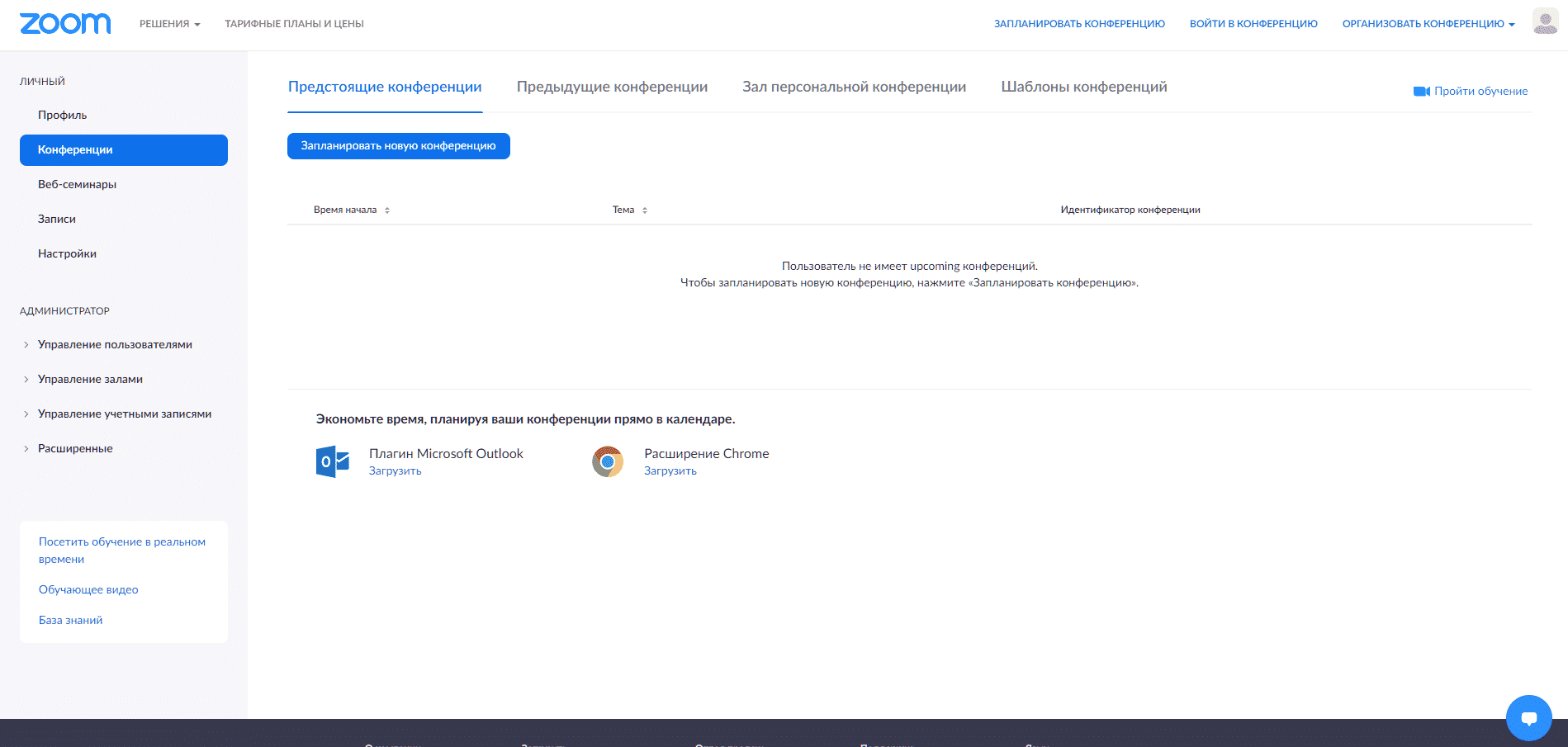
Что касается дополнительных возможностей, акцент в них явно смещён в сторону видеозвонков. Сервис предоставляет большое количество функций для видеосвязи – демонстрацию экрана, замену фона, запись вызова, управление доступом других участников. Однако в плане работы с чатами отсутствуют многие из ставшими привычных возможности.
Так, можно просто отправить и удалить сообщение (причём, сразу у всех пользователей) и отредактировать его. Секретные чаты, отложенная отправка и стикеры отсутствуют. Пожалуй, единственным преимуществом является возможность отметить сообщение как избранное.
Секретные чаты, отложенная отправка и стикеры в сервисе отсутствуют.
Помимо текстовых сообщений, пользователи могут записывать голосовые послания и делать моментальные фото. Однако в них отсутствуют дополнительные инструменты, вроде преобразователя аудиозаписей в текстовый формат и фоторедактора. Пользователи также не могут поделиться с собеседником своей геолокацией.
Безопасность Zoom
Вопрос безопасности Zoom стал одним из самых животрепещущих для критиков сервиса. Сама компания уверяет пользователей в том, что гарантирует высочайшую степень защиты. В чём она заключается? В мессенджере применяется популярный алгоритм шифрования AES-256, а также протокол TLS, обеспечивающие безопасность при передаче данных в интернете.
Кроме того, в веб-версии сервиса используется защищённый протокол HTTPS. Для входа в систему используется двухфакторная авторизация, а у пользователей мобильного приложения есть возможность добавить идентификацию по отпечатку пальца.
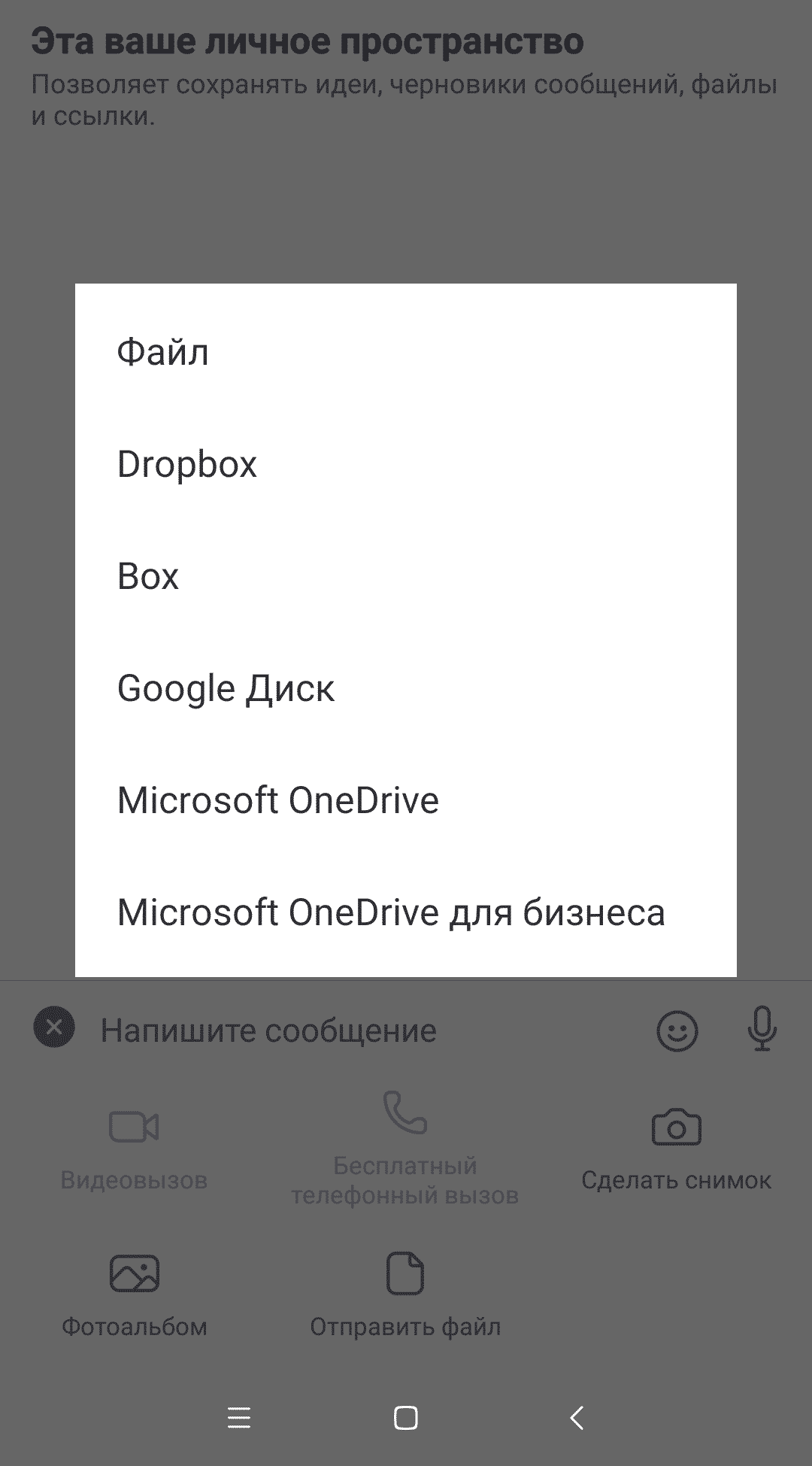
Вдобавок, представители Zoom подчёркивают, что не собирают дополнительных сведений о пользователях. Всё, что необходимо заполнить, — это имя, название организации и адрес электронной почты. Номер телефона, как и другие данные, которые также можно добавить, являются факультативными. А записи видеозвонков, хранящиеся в облаке провайдера, зашифрованы.
Проблемы с безопасностью Zoom
Более того, в 2020-м году на продажу выставили программное обеспечение, якобы способное взломать клиент Zoom для Windows. Однако, несмотря на высокую стоимость, нет гарантий того, что этот эксплойт работает. Мессенджер, в свою очередь, предлагает всем желающим сообщить о наличии проблем и уязвимостей в сервисе.
Помимо вышеперечисленных ситуаций, время от времени возникали истории об утечке данных. Например, о публикации видеозаписей пользователей на YouTube и Vimeo, о чём сообщали The Washington Post. Всё это стало причиной недоверия к Zoom. К примеру, в России, где этот сервис изначально был рекомендован даже образовательным учреждениям, всё чаще предлагают отказаться от него и перейти на альтернативы. Недовольство подогревается нередкими случаями обрыва связи и ухудшения качества сигнала.
Дополнительные характеристики Zoom
Данные пользователя сервиса хранятся как на его устройстве (смартфоне, ПК или планшете), так и в облаке провайдера. По словам представителей компании, вы можете дополнительно защитить информацию и в том и в другом случае с помощью паролей, а также «целого ряда бесплатных или коммерческих инструментов». Более того, записи конференций могут храниться как в формате видео, так и в формате аудио. Само облачное пространство ограничено и зависит от тарифа, которым вы пользуетесь. В основном, такие функции касаются клиентов платных пакетов.
В чатах можно прикреплять файлы различного формата. Единственным ограничением для них является объём – 512 Мб. Для файлов, занимающих больше места, в Zoom встроены ссылки на облачные хранилища, например, DropBox.
Объём прикрепляемых файлов не должен превышать 512 Мб.
Как и в случае с некоторыми другими мессенджерами, язык интерфейса определяется операционной системой, на которой установлено приложение. В веб-версии сервиса можно выбрать, как минимум, упрощённый и традиционный китайский, английский, французский, немецкий, японский, португальский, испанский, корейский и русский. Судя по всему, именно наличие в списке русского языка стало одной из причин популярности сервиса в Рунете.
Другие плюсы и минусы Zoom связаны с его внешним видом. Дизайн мессенджера стремится к лаконичности. Несколько значков, выполненных всего в паре вариантов цветовой гаммы, на белом фоне – так выглядит Zoom. Возможно, задачей сервиса было создание максимально простого интерфейса (в этом случае отсутствие изысков в оформлении понятно).
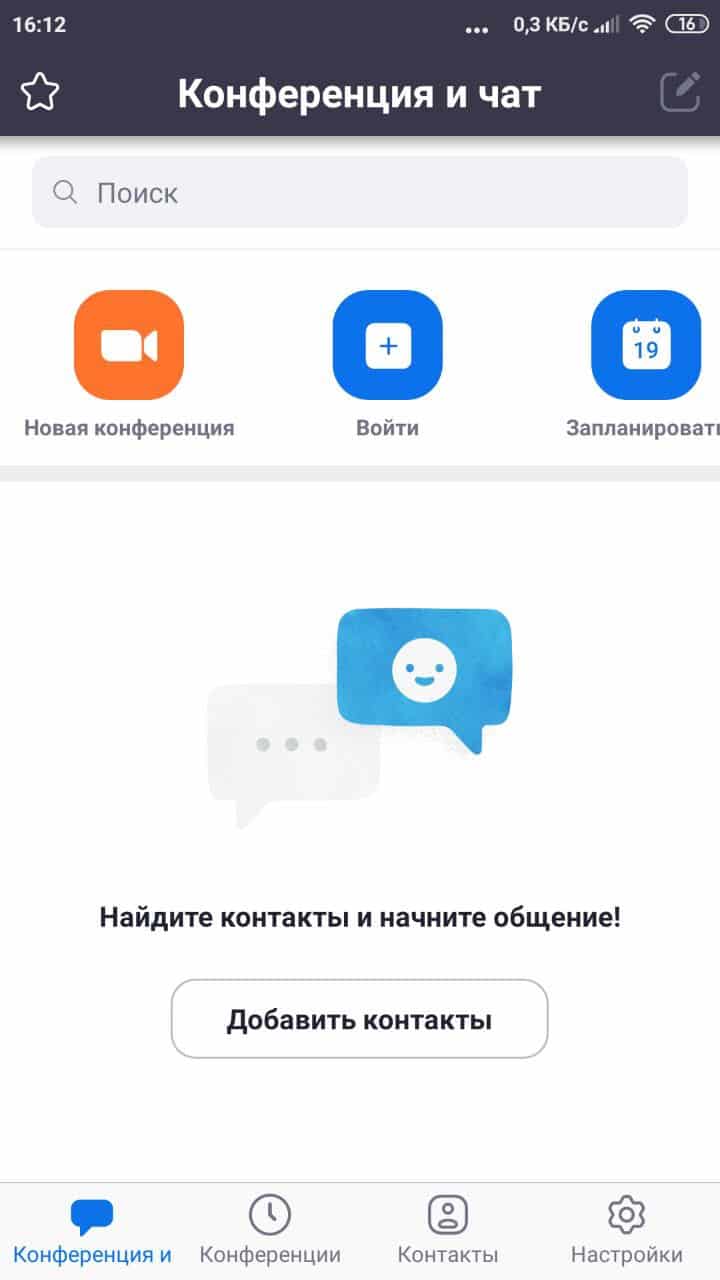
С момента создания мессенджера компания интегрировала большое количество сторонних сервисов. К ним относятся и облачные хранилища, и другие мессенджеры (например, Skype для бизнеса), и платформы управления идентификацией предприятий, в частности, Active Directory. Кроме того, войти в Zoom можно с помощью своих учётных записей в Google и Facebook.
Приложения и веб-версии Zoom
Как и практически все мессенджеры, Zoom доступен в виде нескольких версий. Так, его можно запустить без установки – на сайте. Кроме того, имеются приложения для мобильных устройств и ПК. В первом случае речь идёт о таких популярных операционных системах, как Android и iOS. Во втором же – о Windows и macOS.
Единственным существенным отличием между ними, пожалуй, является только вышеупомянутая возможность идентификации по отпечатку пальцев в мобильных приложениях.
Тарифы Zoom
Zoom с самого начала расценивался как предложение для бизнеса, поэтому неудивительно, что многие его функции доступны только в платных тарифах. Например, в бесплатной версии пользователи могут рассчитывать на групповые конференции длительностью до 40 минут подряд. Кроме того, в них не могут принимать участие более 100 человек.
В бесплатной версии пользователи могут рассчитывать на групповые конференции длительностью до 40 минут подряд.
Что касается платных тарифов, сервис представляет три основных и множество дополнительных продуктов. Так, тариф Professional за $14.99 в месяц с организатора позволит проводить конференции длительностью до 24 часов подряд, а также хранить их записи в облаке. В него также входят дополнительные возможности по отчётности и интеграции с различными сервисами. Business стоит уже $19.99 в месяц и позволяет общаться с группой до 300 человек, получить именной URL и другие привилегии. Наконец, Enterprise за те же $19.99 в месяц с одного организатора может поддерживать от 500 до 1000 участников и другие корпоративные преимущества.
В числе других продуктов, так или иначе связанных с Zoom, можно отметить несколько. Например, к ним относится приложение Zoom Phone для телефонии, Zoom Rooms и Room Connector H.323 для создания конференц-залов и видео веб-семинары. Кроме того, дополнительно можно купить место в облачном хранилище и план аудиосвязи.
Итог: плюсы и минусы Zoom
Вам также могут быть интересны эти статьи:

Плюсы и минусы Threema
Threema (Трема) — один из старейших мессенджеров, который наконец добрался до России. Компания была создана в декабре 2012 года, по своей сути это был ребрендинг компании под названием Kasper Systems GmbH, директором и владельцем которой был и остается по сей день Мануэль Каспер. Возможно, Мануэль хотел начать работу компании с чистого листа и заняться действительно стоящей работой, а не просто программированием под заказ, как было до этого. Так компания Threema начала свой путь, давайте рассмотрим, чем данный продукт может похвастаться на данный момент.

Плюсы и минусы Hangouts
Hangouts — мессенджер, который занял свое место в пакете приложений Google+. Данный проект был анонсирован и сразу запущен в работу 15 мая 2013 года, на одной из конференций Google. Как и все предыдущие продукты Google, Hangouts использует единый для всех сервисов Google аккаунт. Мнения о данном продукте сложились не однозначные, так давайте разберемся что к чему.
Источник: sravni.cc
Как правильно зарегистрироваться в Zoom
Zoom (полное название Zoom Cloud Meetings) — это один из наилучших и безопасных мессенджеров, который позволяет проводить голосовые и видеоконференции. Популярность данного сервиса резко увеличилась во время пандемии COVID-19 из-за того, что людям потребовалось учиться, работать, да и просто общаться между собой в дистанционном режиме. В данный момент Zoom насчитывает примерно 15 млн. пользователей, которые пользуются данной платформой не реже, чем один раз за месяц.

С помощью Зум можно делать следующее:
- проводить бизнес совещания и переговоры с партнерами;
- организовывать спортивные занятия;
- проводить обучение школьников и студентов;
- и многое другое.
В Зуме люди во время пандемии смогли устраивать вечеринки и проводить онлайн-концерты.
Благодаря разработчикам в данный момент Зум доступен абсолютно для всех популярных устройств. Список устройств включает в себя:
- Компьютеры и ноутбуки с популярными операционными системами Виндовс и Mac;
- Гаджеты Айпад и Айфон;
- Планшеты и смартфоны под управлением ОС Андроид.
Для информации! Инсталляция Зум потребует всего несколько минут. Главным преимуществом приложения считается его простота. Благодаря этому он приобрел популярность у пользователей самых различных возрастных категорий.
Почему нужно регистрировать программу Zoom
В том случае, когда вы используете данную программу время от времени, или она нужна вам только для присоединения к чужим конференциям, то регистрация ее не нужна. Вы всегда можете присоединиться к чужим конференциям с помощью приглашения, в котором прописывается идентификатор конференции и код доступа. Однако если вы планируете самостоятельно организовывать конференции в Zoom или пользоваться им на регулярной основе, например, для учебы или бизнеса, то тогда вам придется пройти регистрацию. Поэтому, чтобы использовать все опции мессенджера, обязательно зарегистрируйтесь!
Далее рассмотрим, как зарегистрироваться в Зум на различных устройствах.
Как создать аккаунт Зум на компьютере
В данном разделе будет рассмотрена регистрация в мессенджере Zoom с помощью компьютера или ноутбука. Сама процедура регистрации очень простая. Сделать ее сможет пользователь с любым уровнем компьютерной подготовки, даже абсолютный новичок.
Пошаговая инструкция регистрации Zoom с компьютера:
- Скачиваем приложение по следующей ссылке https://zoom.us/support/download. Далее устанавливаем и запускаем Zoom;
- Далее кликаем по кнопке «Войти в».
Нажимаем ссылку «Зарегистрироваться бесплатно» или выбираем вход через Гугл.
Для информации! На англоязычной версии сайта для регистрации надо будет кликнуть по кнопке «Sign up, it’s free».
Прохождение авторизации через Гугл на компьютере очень простое и не доставит каких-либо сложностей.
Далее рассмотрим, как создать аккаунт в Зум через компьютер с помощью электронной почты. Алгоритм действий будет следующий:
- Сама регистрация выполняется на сайте Zoom, который расположен по адресу https://zoom.us/. Далее нажимаем кнопку «Зарегистрироваться бесплатно», которая расположена в правом верхнем углу экрана.

- В открывшемся окне Зум попросит указать дату рождения. Лицам до 16 лет самостоятельная регистрация в системе запрещена, возможна только через родителей. Поэтому если указанная вами дата рождения будет не соответствовать возрастным ограничениям, то система сразу же прервет процесс регистрации такого аккаунта. Вводим дату рождения и кликаем по «Продолжить».

- Потом вводим действующий адрес электронной почты. Указанный адрес должен действующим и у вас должен быть доступ к нему, так как на него будет отправлено электронное сообщение для активации аккаунта.
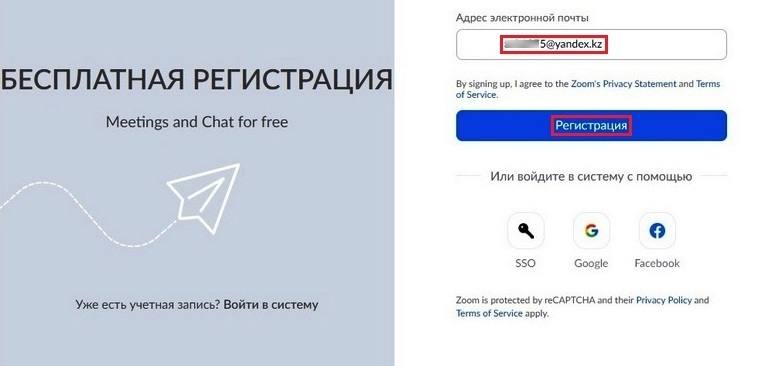
- Система после этого отправит на указанный адрес сообщение со ссылкой для активации профиля. Если по какой-то причине вы долгое время не можете получить данное сообщение, то скорее всего оно находится в папке «Спам».

- Нажимаем кнопку «Активировать учетную запись» или если она не работает, копируем ссылку, которая указана в письме, а затем вставляем ее в браузере.

- В открывшейся форме заполняем имя и фамилию, придумываем и подтверждаем пароль. После этого нажимаем кнопку «Продолжить».

- Потом будут 2 шага, во время которых Зум предложит пригласить друзей, сделать тестовую конференцию. Их можно спокойно пропустить. После этого процесс регистрации Зум с помощью компьютера считается завершенным!
- Входим в Zoom с помощью адреса электронной почты (логин), который указывали при регистрации. Так же надо будет ввести пароль.

Важно! В Zoom учетная запись создается только с помощью адреса электронной почты. В этом и есть главное отличие данного мессенджера от многих других аналогичных платформ, где для регистрации можно использовать еще и телефонный номер.
Теперь с помощью компьютера можно использовать весь функционал мессенджера.
Как создать аккаунт Зум на телефоне
Часто пользователи спрашивают — как зарегистрироваться в Zoom на телефоне? Инструкция находится ниже.
В Зум сама регистрация через телефон точно такая же, как и на компьютере. Между двумя вариантами нет никаких отличий.
Далее будет дана пошаговая инструкция регистрации аккаунта Zoom в телефоне на базе ОС Android.
Чтобы создать аккаунт в мессенджере через смартфон:
- Открываем на Андроиде магазин Google Play Market.

- Находим и устанавливаем программу Зум.

- Открываем приложение и кликаем кнопку «Регистрация» внизу экрана.

- Указываем дату рождения и тапаем «Установить».

- Вводим регистрационные данные (электронную почту, имя, фамилию) и кликаем по кнопке «Регистрация».

- Система отправит на указанный e-mail письмо со ссылкой для активации аккаунта.

- Открываем свой почтовый ящик и активируем аккаунт. На этом регистрация мессенджера на телефоне завершена!
Как видим, регистрация учетной записи Zoom с помощью телефона очень простая.
Нужно ли оплачивать регистрацию Zoom
Скачка и регистрация Зума абсолютно бесплатна. Для участия в режиме присоединения к конференциям за сервис платить ничего не надо.
При создании видеоконференций система предложит несколько тарифных планов, включая и бесплатный вариант. Весь функционал Зум доступен бесплатно. Ограничение касается только длительности сеансов связи и количество участников.
| Продолжительность видеоконференции | До 40 мин. | Ограничений нет |
| Количество участников | Максимум 100 | |
| Продолжительность записи | До 40 мин. |
Зум или Скайп
Zoom, как и Скайп является мессенджером, но он намного проще и понятнее. Эта программа создана для тех, кто любит делать все с помощью «одной большой кнопки». Для того чтобы присоединиться к видеоконференции нужно только скачать приложение и открыть ссылку.
Самое главное достоинство Zoom — регистрация не требуется! Однако не стоит пренебрегать регистрацией. Ведь у зарегистрировавшегося пользователя всегда будет намного больше возможностей как по настройке, так и по использованию мессенджера.
Заключение
В данной статье было рассмотрено, как можно пройти регистрацию в Зуме через телефон и компьютер. Процедура регистрации интуитивно понятная. С ней справится любой пользователь. Разница между бесплатной и платной версией мессенджера — ограничение по времени записи, продолжительности конференции и количеству участников.
Видео по теме
Источник: ustanovkaos.ru
Скачать Zoom для телефона
Скачать Zoom для телефона бесплатно. Официальная версия на русском языке, загрузка по прямой ссылке без регистрации, СМС и снижения скорости.
Оставайтесь дома, оставайтесь на связи. Zoom позволит вам связываться с людьми со всего мира с помощью телефона, даже не выходя из дома. Эта программа создана для проведения любых видеоконференций: учебные, рабочие или личные. Неважно, для чего вы используете данный сервис. Вы в любом случае получите высокое качество связи, удобный интерфейс и возможность подключения сразу тысячи человек к одному звонку.

Как работает Zoom?
Чтобы начать работу с приложением, вам необходимо скачать и установить Zoom на телефон, а затем зарегистрировать личную учетную запись. Она позволит создавать свои звонки, планировать конференции, приглашать новых участников.
Организатор видеовстречи может выбрать дату и время ее проведения и сообщить об этом всем остальным. Сделать это можно с помощью ссылки-приглашения, отправленной на электронную почту или номер телефона. Организатору доступна раздача прав пользователям на добавление и исключение людей. Также он способен защитить свою частную конференцию с помощью пароля и зала ожидания, из которого участников можно либо допустить к звонку, либо исключить.

Преимущества Zoom

- Конференцию можно полностью записать, чтобы опубликовать в интернете или сохранить для дальнейшего просмотра.
- Будущий звонок можно распланировать и настроить заранее.
- Интерфейс программы максимально простой и понятный даже при использовании с телефона. Любой новичок быстро разберется в том, как здесь все устроено.
- Даже по бесплатному тарифу можно собрать большое количество людей для проведения онлайн-занятия или совещания.
- Функция демонстрации экрана в Zoom доступна даже с телефона. При этом ваша камера может продолжать работать во время показа.
- Для создания и отправки приглашений понадобится всего несколько секунд.
- Запустить Zoom можно на любом современном смартфоне. Для этого нужно просто скачать и установить приложение либо воспользоваться полученной ссылкой-приглашением.
- Можно выбирать фон, на котором вы будете вещать, если не хотите, чтобы собеседники видели вашу комнату.
- Планирование будущих звонков удобно реализовано даже в версии Zoom для телефона.
- Автоматическая рассылка приглашений доступна всем пользователям.
Скачать Zoom на телефон бесплатно можно с нашего сайта по ссылке ниже.
Источник: zzom.ru
Как установить Zoom на компьютер или смартфон и войти в конференцию

Zoom – приложение для онлайн-конференций, которое в последнее время активно используется в различных секторах. Его применяют для онлайн совещаний на работе, дистанционного обучения, проведения различных курсов и семинаров. Приложение доступно бесплатно на официальном сайте разработчиков, и рамках этой статьи мы рассмотрим, как его установить на компьютер или смартфон для просмотра и ведения онлайн мероприятий.
Оглавление: 1. Как установить Zoom на компьютер 2. Как подключиться к конференции через Zoom на компьютере 3. Как установить Zoom на смартфон 4. Как подключить к конференции через Zoom на телефоне
Как установить Zoom на компьютер
Официальный сайт разработчиков дает возможность скачать на компьютер различные версии приложения Zoom, а также множество дополнительных решений. Для просмотра конференций необходима базовая версия программы. Чтобы ее установить, перейдите по этой ссылке на официальный сайт разработчиков приложения Zoom.
Далее нужно скачать базовый клиент Zoom. Нажмите “Загрузить” около пункта “Клиент для конференций”.
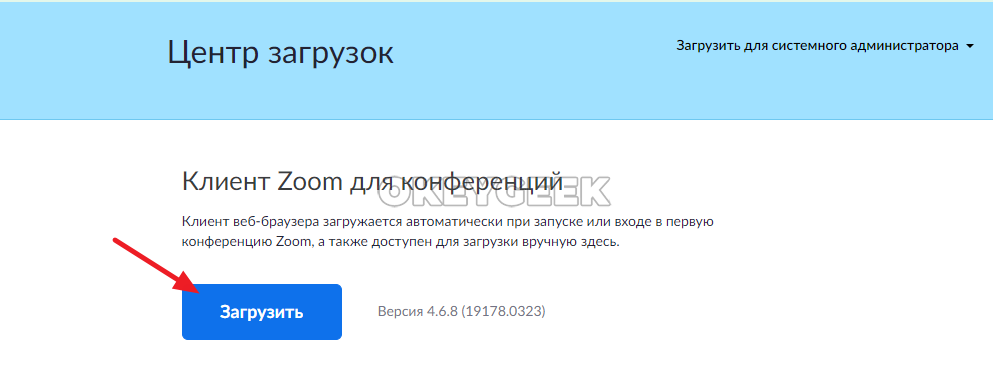
Обратите внимание
Zoom дает возможность бесплатно смотреть конференции.
Когда exe-файл приложения будет загружен на ваш компьютер, запустите его, чтобы начать установку.
Обратите внимание
При запуске программа потребует разрешение со стороны администратора Windows.
Приложение начнет установку, на это может потребоваться несколько минут. Стоит отметить, что официальный клиент Zoom, загруженный с сайта разработчиков, не дает возможность выбрать место установки и другие параметры. Он будет установлен на основной жесткий диск, где располагается система.
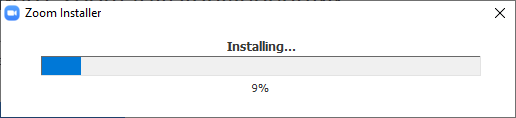
По завершению установки приложения Zoom, оно автоматически запустится. В дальнейшем запускать приложение можно через ярлык на рабочем столе или из поиска.
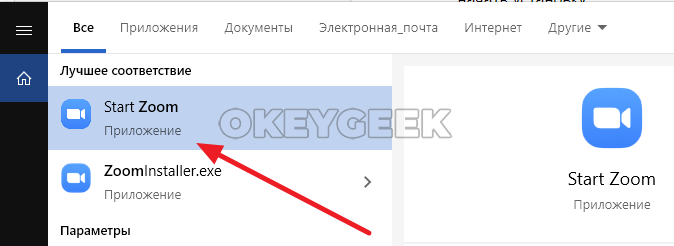
Как подключиться к конференции через Zoom на компьютере
Когда приложение будет установлено, можно через него подключиться к онлайн конференции. Для этого вам нужно знать идентификатор конференции и пароль от нее.
Нажмите на кнопку “Войти в конференцию”.
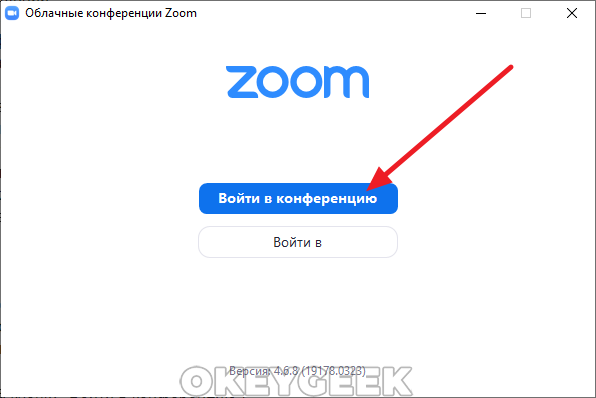
Введите идентификатор конференции и свое имя, после чего нажмите “Войти”.
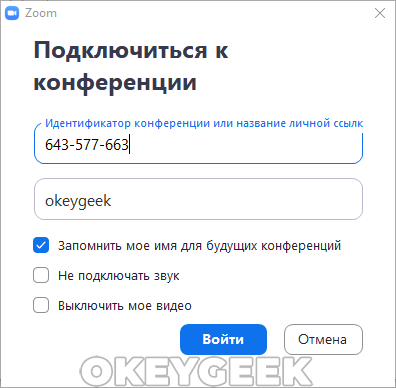
Далее введите пароль конференции, который вам должен сообщить организатор мероприятия. И нажмите “Войти в конференцию”.
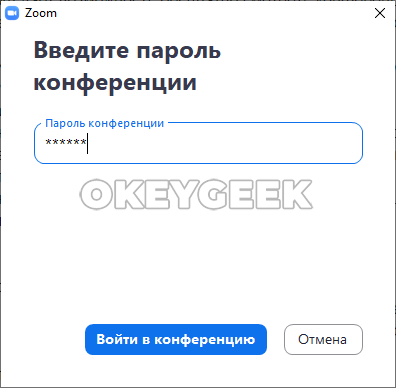
Все, после этого конференция будет запущена.
Как установить Zoom на смартфон
Приложение Zoom есть на всех популярных мобильных устройствах. Его можно скачать из официального магазина приложений. Ниже рассмотрим, как установить Zoom на iPhone.
Для этого запустите магазин приложений AppStore и в поиске найдите программу Zoom.
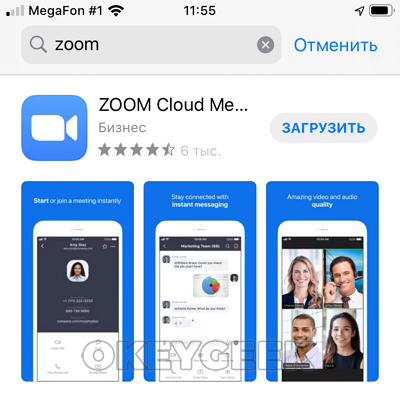
Приложение называется Zoom Cloud Meeting. Установите его, оно распространяется бесплатно и займет на устройстве несколько десятков мегабайт.
Как подключить к конференции через Zoom на телефоне
Чтобы подключиться к созданной онлайн-конференции на платформе Zoom через смартфон или планшет, достаточно запустить программу Zoom и выбрать пункт “Войти в конференцию”.
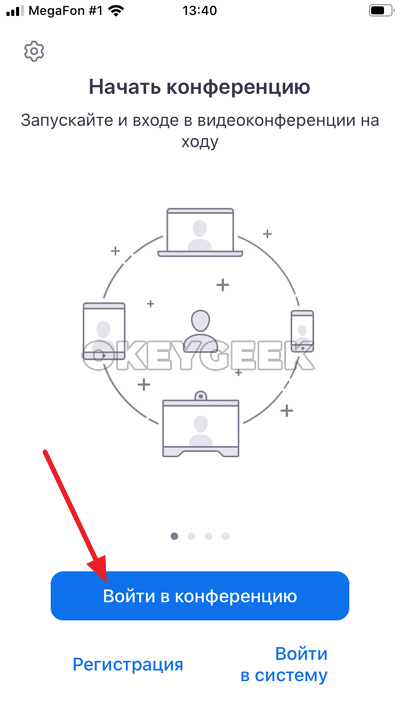
Введите идентификатор конференции, после чего нажмите “Войти”.
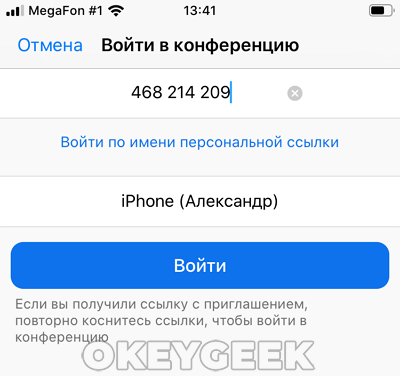
После этого потребуется ввести пароль и нажать “Продолжить”.
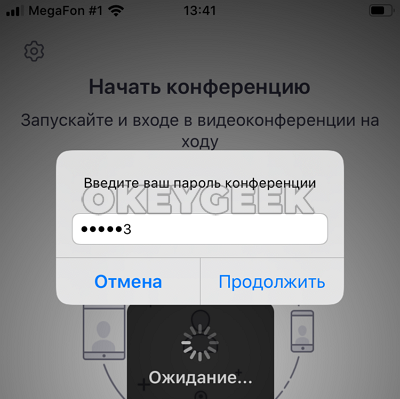
Обратите внимание
При первом запуске приложение запросит доступ к камере.
Далее нужно выбрать способ подключения — с камерой или без, после чего вы войдете в конференцию.
Источник: okeygeek.ru